Docker部分--尚硅谷2020微服务分布式电商项目《谷粒商城》(没给学习文档,在这做笔记)
安装Docker
Docker安装文档:https://docs.docker.com/engine/install/centos/
卸载旧版本
sudo yum remove docker \ docker-client \ docker-client-latest \ docker-common \ docker-latest \ docker-latest-logrotate \ docker-logrotate \ docker-engine
安装docker需要依赖的包
sudo yum install -y yum-utils
告诉Linux,Docker安装地址
sudo yum-config-manager \ --add-repo \ https://download.docker.com/linux/centos/docker-ce.repo
安装Docker引擎,客户端,容器
sudo yum install docker-ce docker-ce-cli containerd.io
启动
sudo systemctl start docker
查看版本
docker -v
设置开机自启
systemctl enable docker
配置阿里云镜像加速(CnetOS):https://cr.console.aliyun.com/cn-hangzhou/instances/mirrors
创建文件夹
sudo mkdir -p /etc/docker
配置镜像加速器地址
sudo tee /etc/docker/daemon.json <<-'EOF' { "registry-mirrors": ["https://这里需要登陆阿里云获取.com"] } EOF
重启docker的后台线程
sudo systemctl daemon-reload
重启docker的服务
sudo systemctl restart docker
docker安装mysql
下载(5.7版本,其他版本参照docker hub)
docker pull mysql:5.7
查看docker中镜像
docker images
创建实例并启动
docker run -p 3306:3306 --name mysql \ -v /mydata/mysql/log:/var/log/mysql \ -v /mydata/mysql/data:/var/lib/mysql \ -v /mydata/mysql/conf:/etc/mysql \ -e MYSQL_ROOT_PASSWORD=root \ -d mysql:5.7
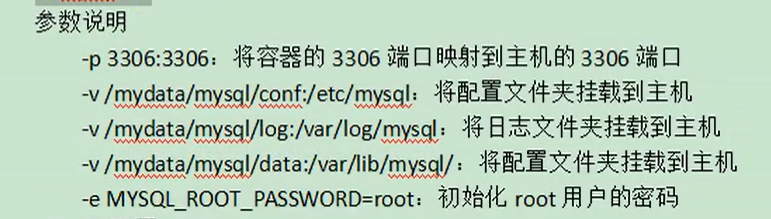
创建mysql配置文件
vi /mydata/mysql/conf/my.cnf
写入配置信息
[client]
default-character-set=utf8
[mysql]
default-character-set=utf8
[mysqld]
init_connect='SET collation_connection = utf8_unicode_ci'
init_connect='SET NAMES utf8'
character-set-server=utf8
collation-server=utf8_unicode_ci
skip-character-set-client-handshake
skip-name-resolve
重启mysql容器
docker restart mysql
进入mysql容器内部,并查看文件目录(是一个完整的Linux目录)whereis mysql:查看MySQL相关位置
[root@localhost ~]# docker exec -it mysql /bin/bash
root@68dd321e9343:/# ls
bin boot dev docker-entrypoint-initdb.d entrypoint.sh etc home lib lib64 media mnt opt proc root run sbin srv sys tmp usr var
root@68dd321e9343:/# whereis mysql
mysql: /usr/bin/mysql /usr/lib/mysql /etc/mysql /usr/share/mysql
root@68dd321e9343:/#
docker安装redis
下载镜像(最新)
docker pull redis
创建目录结构
mkdir -p /mydata/redis/conf
创建配置文件
touch /mydata/redis/conf/redis.conf
安装redis(并挂载配置文件)
docker run -p 6379:6379 --name redis -v /mydata/redis/data:/data \ -v /mydata/redis/conf/redis.conf:/etc/redis/redis.conf \ -d redis redis-server /etc/redis/redis.conf
连接到docker的redis
docker exec -it redis redis-cli
测试redis(exit:退出)
127.0.0.1:6379> set a b OK 127.0.0.1:6379> get a "b" 127.0.0.1:6379> exit
重启redis
docker restart redis
修改redis配置文件(设置持久化)
appendonly yes
设置容器在docker启动的时候启动
docker update mysql --restart=always
docker update redis --restart=always
docker安装nginx
首先要cd到mydata文件夹下面,创建文件夹
mkdir nginx
下载并启动
docker run -p 80:80 --name nginx -d nginx:1.10
将容器内的配置文件拷贝到当前nginx目录(注意此时我们的位置在mydata文件夹下)
docker container cp nginx:/etc/nginx .
停止nginx容器并删除nginx镜像
docker stop nginx docker rm nginx
重命名nginx文件夹为conf
mv nginx conf
再次创建nginx文件夹
mkdir nginx
将conf移动到nginx
mv conf nginx/
再次创建docker实例
docker run -p 80:80 --name nginx \ -v /mydata/nginx/html:/usr/share/nginx/html \ -v /mydata/nginx/logs:/var/log/nginx \ -v /mydata/nginx/conf:/etc/nginx \ -d nginx:1.1.0
设置开机启动
docker update nginx --restart=always
访问http://http://30.37.112.250/
默认访问html文件夹,在html文件夹下创建index.html,并写入<h1>hello</h1>,再次访问就可以访问到
在html文件夹下创建文件夹es,在es文件夹创建test.text,写入张三
页面访问http://30.37.112.250/es/test.text即可访问到
docker安装nacos(这个是参考博客搞的,能用..,下载镜像下来是700多兆)
下载
docker pull nacos/nacos-server
运行(使用standalone模式并开放8848端口,并映射配置文件和日志目录)
docker run -d -p 8848:8848 -e MODE=standalone -v /opt/nacos/init.d:/home/nacos/init.d -v /opt/nacos/logs:/home/nacos/logs --restart always --name nacos nacos/nacos-server
页面访问http://你的ip地址:8848/nacos 用户名:nacos 密码:nacos
高级部分
docker安装RabbitMQ
docker run -d --name rabbitmq -p 5671:5671 -p 5672:5672 -p 4369:4369 -p 25672:25672 -p 15671:15671 -p 15672:15672 rabbitmq:management

附录:
命令行补全插件
yum install bash-completion
发现docker的不能补全,执行下面的命名
source /usr/share/bash-completion/bash_completion
查看 docker 容器使用的资源(占用CPU,内存的情况)
docker stats
ctrl+c退出
软件百度云盘地址
JVM插件 Visual GC 链接:https://pan.baidu.com/s/1yu5cv3ZSMQIg9m1iW5w84Q 提取码:qkui nacos-server 链接:https://pan.baidu.com/s/1Ee_uzJ5sZWGQdU0C3Y4eZA 提取码:87b0
有了百度云链接,和docker安装nacos,下面就不用看了
注册中心nacos(下载地址)
https://github.com/alibaba/nacos/releases
(注册中心下载不了,使用ip代理)免费代理网站
https://www.kuaidaili.com/free/ https://www.kuaidaili.com/free/inha/ http://www.66ip.cn/5.html https://www.xicidaili.com/wt/




 浙公网安备 33010602011771号
浙公网安备 33010602011771号